1. 프로젝트 생성 후 앱추가 버튼 클릭
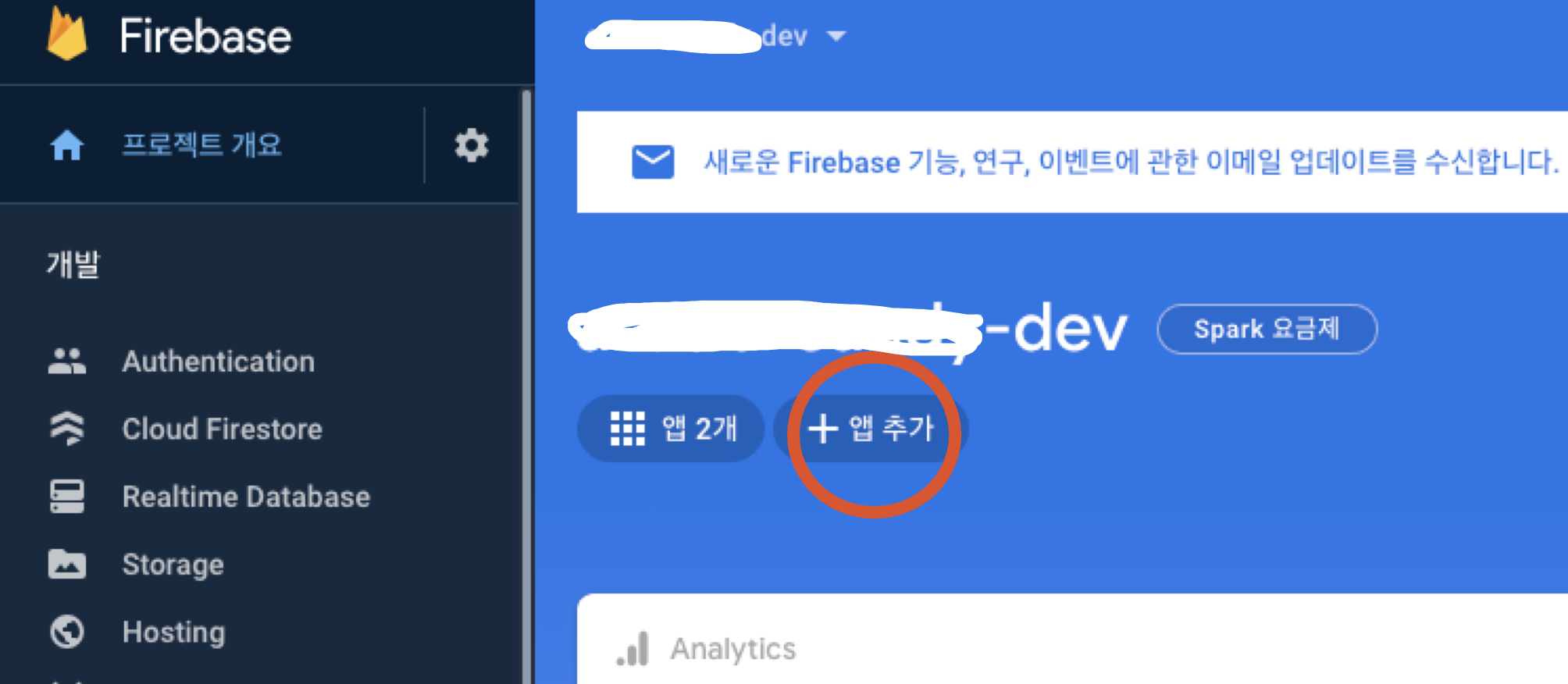
iOS 선택
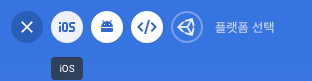
2. 앱등록 (정보입력)
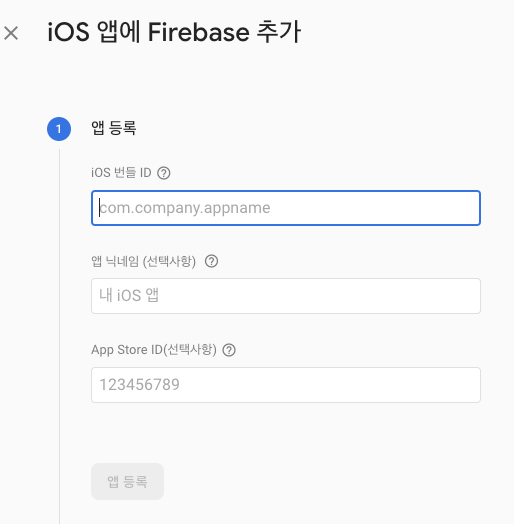
xcode open
-
방법1. vscode >
flutter project > ios> 우클릭 >Open in Xcode
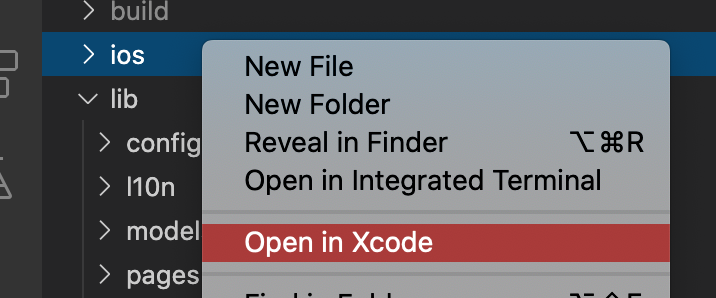
-
방법2. xcode > open file > 경로 선택 후 open
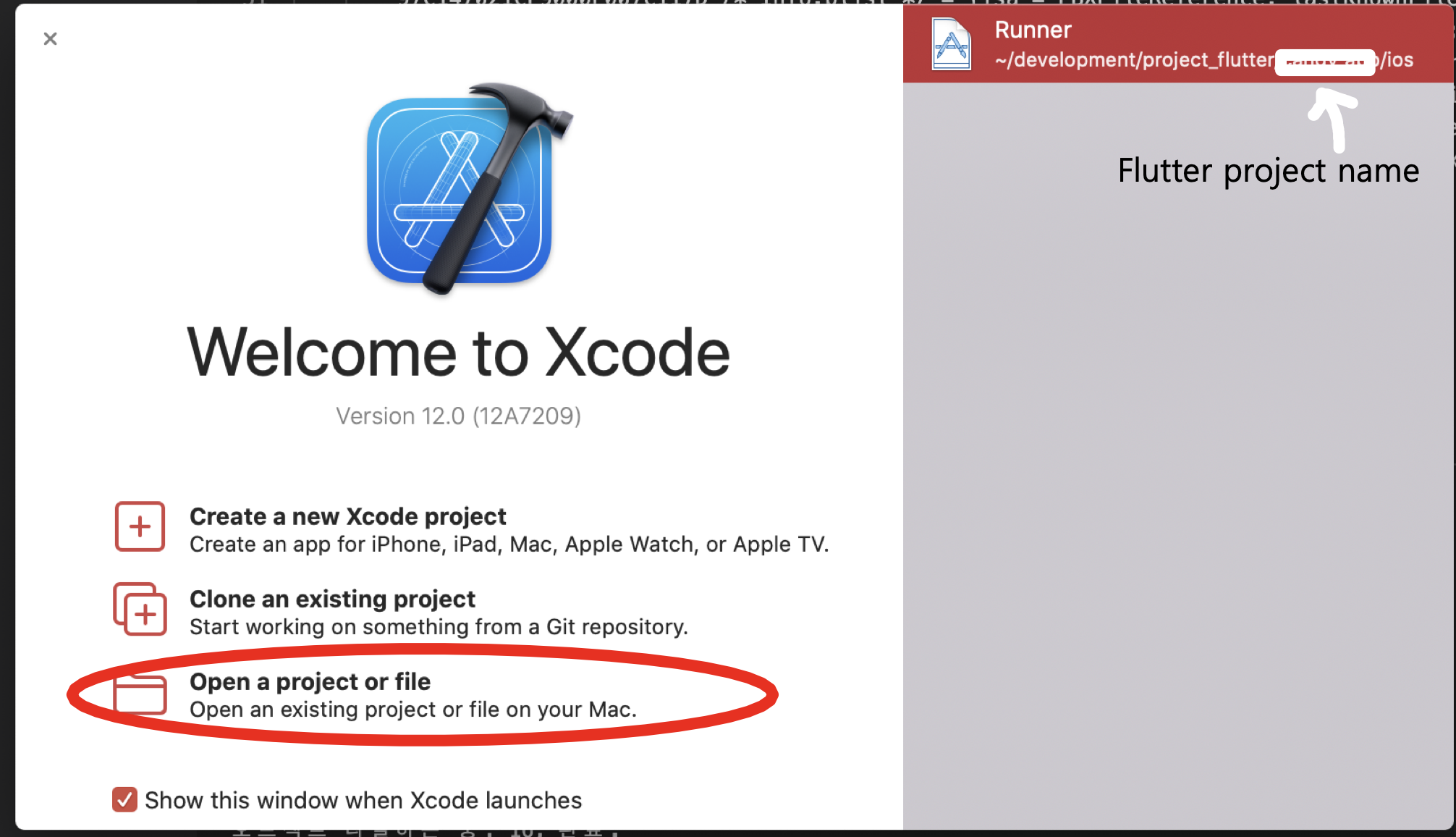
한번이라도 열어놨다면 xcode 실행 할 때마다 오른쪽에서 반겨줄 예정
bundle identifier -> iOS 번들 ID
-
copy 후
iOS 번들 ID입력번들 식별자는 Xcode의 앱 기본 대상에 대한 일반 탭에서 확인할 수 있습니다.
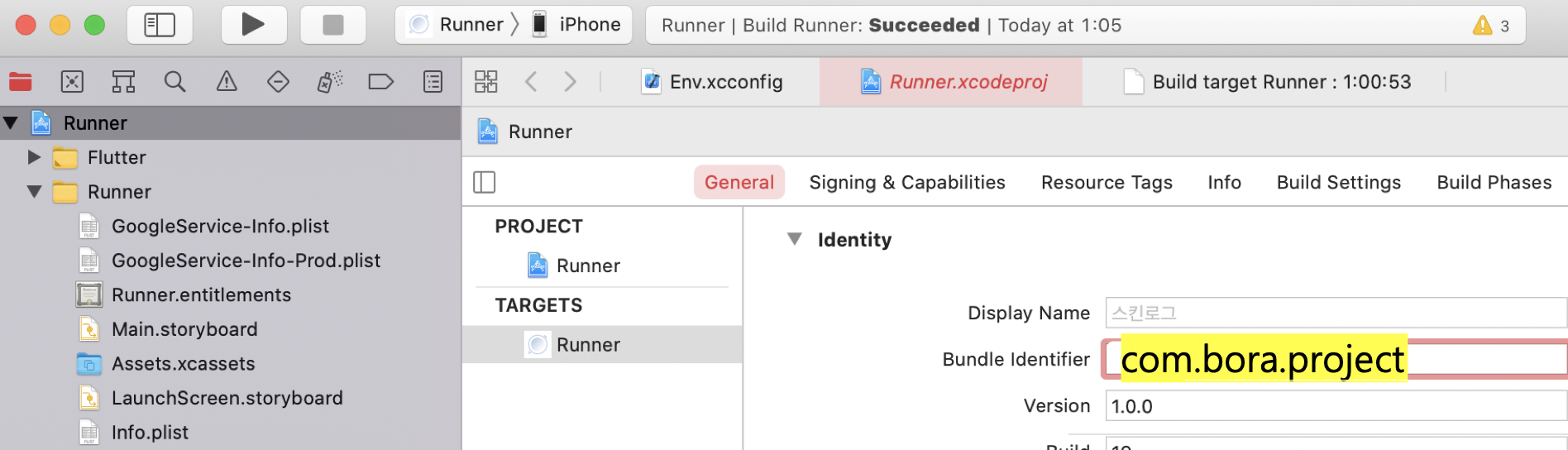
-
여담이지만 윈도우 컴퓨터에서 ios setting하려고 애를 무지 썼는데
맥 가상환경이랑 맥환경 없이도 할 수 있는가 계속 수많은 삽질 끝에 맥북구매..😉여러분들도.. 혹시나 맥북없이 iOS Setting을 하려한다면...절레절레...
진짜 시간썼던게 아까울 정도랍니다... 눈물을 머금고 구매하시지요..ㅠㅠ
앱닉네임
짓고싶은대로 개발자 마음대로 작성해주시면됩니다.
3. 구성 파일 다운로드
GoogleService-Info.plist 다운로드
- 매력적인 파란색 버튼 클릭 후
잘 정리된 각자의 컴퓨터 디렉토리안에 다운로드 시켜줍니다.
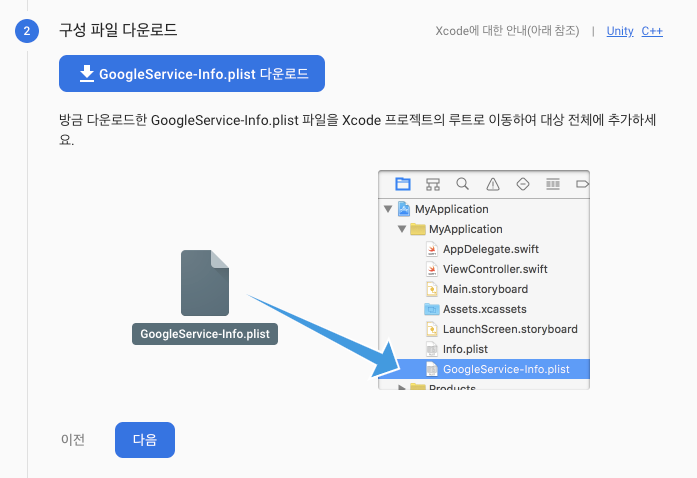
[xcode] ios(Runner) > Runner 파일 붙여넣기
vscode말고 xcode환경에서 드래깅으로 업로드를 해주세요
xcode환경에서 업로드를 해주셔야project.pbxproj이 자동적으로 이파일을 바라보게끔 처리합니다.
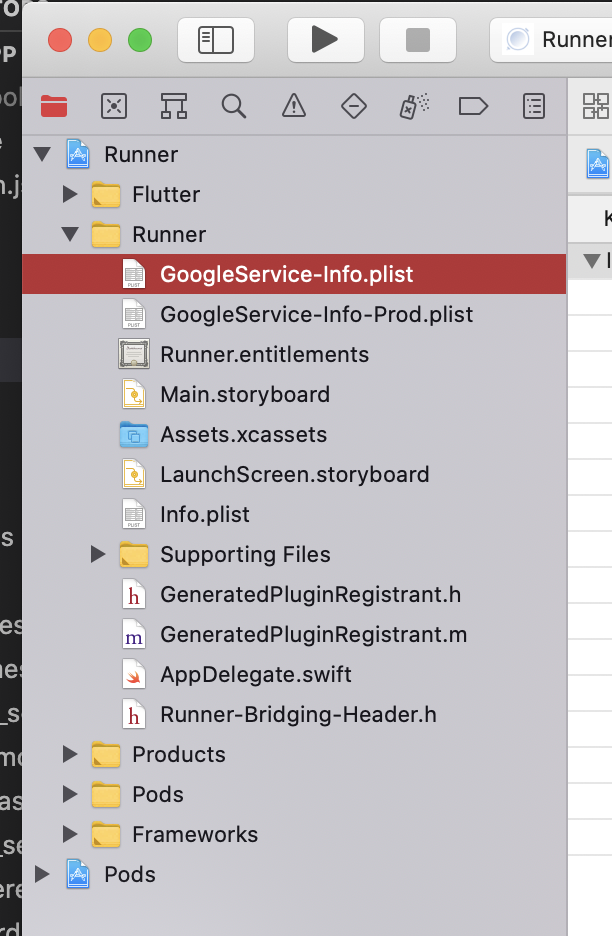
REVERSED_CLINED_ID 복사
GoogleService-Info.plist > REVERSED_CLINED_ID copy

[xcode] URL Schemes 붙여넣기
ios(Runner) > Info tab > URL Types > + > URL Schemes paste
원래는 URL Types에 아무것도없을겁니다
(+) 버튼을 클릭해서 아까 위에서 카피한REVERSED_CLINED_ID를 URL Schemes 에 붙여줍니다.

4. 이제 끝
- 3,4 단계는 skip
flutter run또는 xcode내 매력적인 실행버튼을 클릭후 한번이라도 앱이 시작되면 설치가 끝났답니다 ^0^
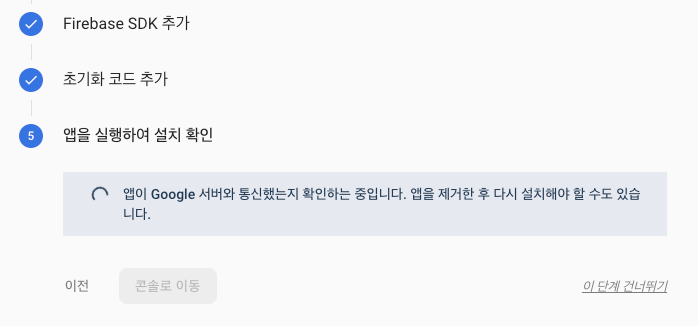
수고하셨습니다 :)
나가기 전 좋아요와 댓글 부탁해욤..ㅎ

